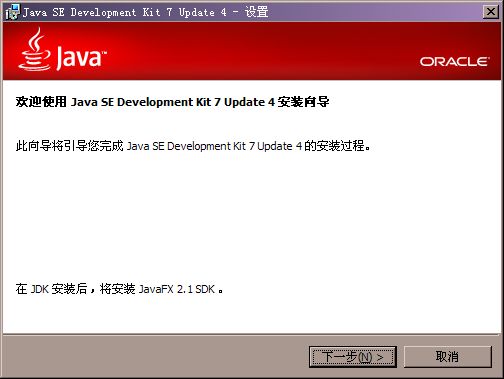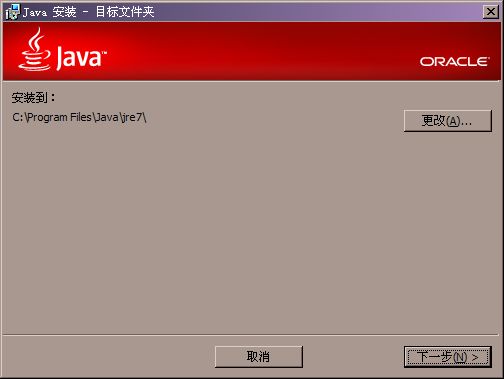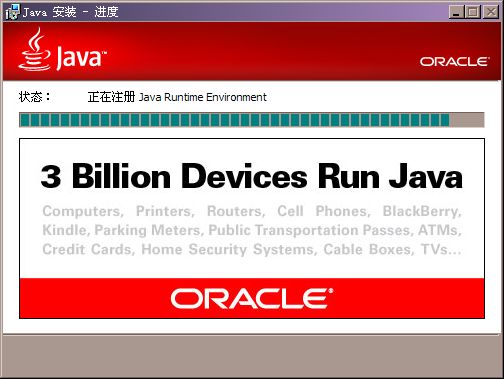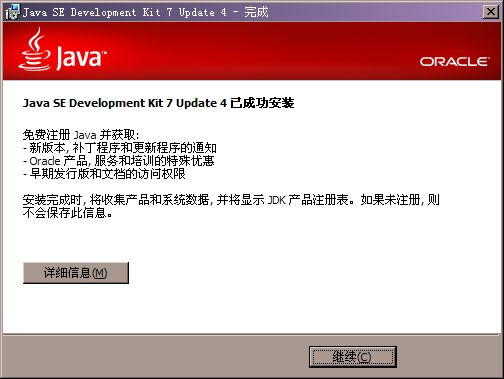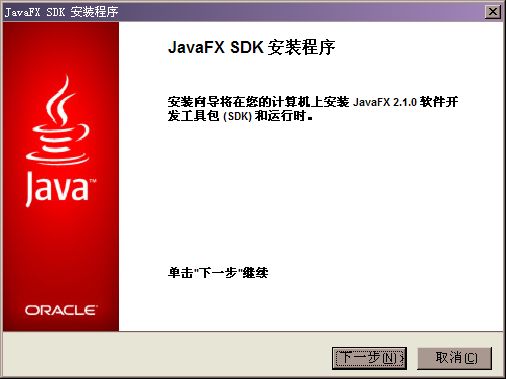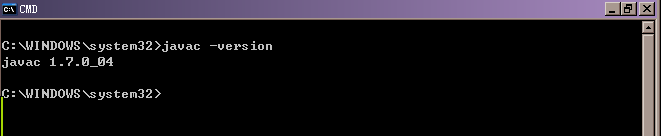【Java-Android开发系列】JDK的安装配置
JDK的安装配置
转载请注明,文章来自:http://blog.csdn.net/sdlyhjq/article/details/7648387
1.JDK简介
JDK(Java Development Kit)Java开发套件,包括Java运行环境(Java Runtime Environment,JRE)、Java工具(javac、java、jar等)、Java类库和Java源码(source code)等部分。JDK按功能分为三个版本:
1.Java SE(Java Standard Edition)标准版,是最常用的版本;
2.Java EE(Java Enterprise Edition)企业版,主要用于企业级的应用开发;
3.Java ME(Java Micro Edition),主要用于移动设备和嵌入式设备的开发。
2.JDK下载
我们需要的是Java SE的最新版本:Java SE 7u4。① 官方下载:
http://www.oracle.com/technetwork/java/javase/downloads/jdk-7u4-downloads-1591156.html
选中页面中的[Accept License Agreement],然后选择适合自己操作系统的版本进行下载(我选择的是:jdk-7u4-windows-i586.exe)。
② 网盘下载:
我将自己下载的JDK上传到了网盘,方便大家下载:jdk-7u4-windows-i586.exe: http://115.com/file/e78zfeiu#
jdk-7u4-windows-x64.exe: http://115.com/file/c2ad4fwj#
3.JDK安装
① 运行下载的jdk-7u4-windows-*.exe;
② 选择安装各组件,开发工具和公共JRE为必选,源代码为可选;然后选择安装位置(需要是纯英文路径)(本教程中,我选择的是H盘);
③ 等待JDK安装结束后,会进行JRE的安装;
④ 选择安装位置(需要是纯英文路径)(本教程中,我选择的是H盘);
⑤ 等待JRE安装完成;
⑥ JDK安装结束,会进行Java FX的安装,选择取消后退出安装;
⑦ 安装结束后,会弹出浏览器,进入到用户注册界面,直接关闭即可。
4.测试
运行cmd.exe,输入java -version,然后点击回车,会得到类似的显示,说明安装成功。
5.环境变量
环境变量是操作系统定义的文件或文件夹路径,可被应用程序调用。JDK的早期版本需要配置几项环境变量, 最新版已经不再需要了,程序安装完成后,JRE即可正常运行。
但 如果需要手动通过命令行调用JDK工具,则需要 将JDK的bin目录加入到Path变量中,具体方法如下:
① 我的电脑--属性--高级--环境变量,选择当前用户变量或系统变量中的Path或PATH变量(如两个都不存在,则须手动建立一个),在变量值后添加JDK的bin目录,如:H:\Program Files\Java\jdk1.7.0_04\bin(须确保两个变量值之间用英文分号“;”分隔)。连续点击几个确定即可,无需重启和注销。
② 测试:重新运行一个cmd窗口,输入javac -version,然后点击回车,会得到类似的显示,说明配置成功。
转载请注明,文章来自:http://blog.csdn.net/sdlyhjq/article/details/7648387